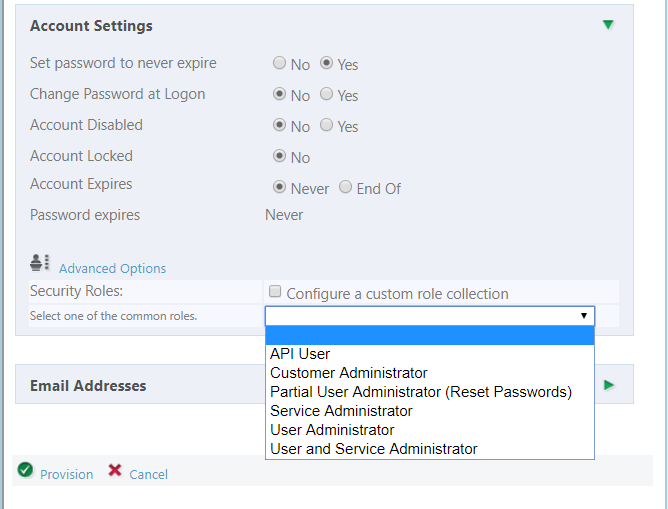Введение #
Управление учетными записями и услугами осуществляется через CloudPortal Services Manager. CloudPortal™ Services Manager позволяет выполнять такие задачи, как управление учетными записями пользователей и разрешениями, настройка и управление глобальными контактами и группами рассылки, изменение параметров службы, просмотр онлайн отчетов и многое другое.
Основные функции и возможности CloudPortal Services Manager #
1. Вкладка «Home»
Когда вы только заходите в систему, вы попадаете на вкладку «Home». Здесь вы можете быстро получить доступ к основным функциям и настройкам.
Для вас доступно следующее:
- Управление пользователями:
- New User (Новый пользователь): Здесь вы можете создать нового пользователя.
- All Users (Все пользователи): Этот раздел показывает всех существующих пользователей.
- Bulk User Import (Массовый импорт пользователей): Если вам нужно добавить сразу несколько пользователей, вы можете использовать эту функцию для импорта из файла.
- Поиск пользователей:
- Введите имя, UPN или email пользователя в поле поиска, чтобы быстро найти нужного человека.
2. Вкладка «Customers»
Эта вкладка позволяет вам управлять настройками вашей организации или, если вы Reseller, то и вашими клиентами.
- Для вас доступно следующее:
- Edit Customer (Редактировать клиента): Нажмите сюда, чтобы изменить информацию о компании, такую как имя, контакты и адрес.
- Users (Пользователи): Здесь вы можете управлять пользователями.
- Provision (Настроить): Настройка услуг для клиента. (Для Reseller)
- Reset Status (Сбросить статус): Сбросить статус клиента (Для Reseller)
- Disable (Отключить): Отключить аккаунт клиента (Для Reseller)
- Deprovision (Отменить предоставление услуг): Отменить все услуги для клиента (Для Reseller)
- Delete (Удалить): Полностью удалить клиента из системы (Для Reseller)
3. Вкладка «Users»
На вкладке «Users» вы можете управлять всеми пользователями
Для вас доступно следующее:
- Управление пользователями:
- Выбор нескольких пользователей:
- Select All Users (Выбрать всех пользователей): Выберите всех пользователей.
- Clear All Users (Очистить выбор): Снимите выбор со всех пользователей.
- Services (Услуги): Управляйте услугами для выбранных пользователей.
- Provision (Настроить): Настройка услуг для выбранных пользователей.
- Disable (Отключить): Отключите выбранных пользователей.
- Deprovision (Отменить предоставление услуг): Отмените услуги для выбранных пользователей.
- Delete (Удалить): Удалите выбранных пользователей.
- Enable (Включить): Включите выбранных пользователей.
- Фильтрация и поиск:
- Вы можете искать пользователей по различным параметрам, таким как ID пользователя, UPN, имя, фамилия, email и роль.
4. Вкладка «Services»
В этой вкладке вы управляете услугами, и, в случае если вы Reseller, то и доступными для ваших клиентов.
Для вас доступно следующее:
- Добавление новых услуг: Вы можете добавить новые услуги для клиента (Для Reseller).
- Изменение настроек текущих услуг: Вы можете редактировать параметры уже предоставленных услуг.
- Управление активными и неактивными услугами: Вы можете активировать или деактивировать услуги для клиентов (Для Reseller).
5. Вкладка «Reports»
Эта вкладка позволяет создавать и просматривать отчеты по использованию услуг и ресурсов.
Для вас доступно следующее:
- Создание отчетов: Вы можете создать отчеты по различным параметрам, чтобы анализировать использование ресурсов.
- Просмотр статистики и метрик: Здесь вы можете видеть данные о том, как используются услуги.
- Экспорт отчетов: Вы можете экспортировать отчеты для дальнейшего анализа.
6. Вкладка «My Account»
Эта вкладка предназначена для управления вашей учетной записью и личными настройками.
Для вас доступно следующее:
- Функции пользователя:
- Edit User (Редактировать пользователя): Измените информацию о себе.
- Impersonate (Использовать как другой пользователь): Войдите от имени другого пользователя для выполнения действий.
- Copy User (Копировать пользователя): Создайте нового пользователя на основе существующего.
- Services (Услуги): Управляйте услугами для своей учетной записи.
- Provision (Настроить): Настройка услуг для вашей учетной записи.
- Disable (Отключить): Отключите свою учетную запись.
- Статус учетной записи:
- Refresh Account (Обновить учетную запись): Обновите данные своей учетной записи.
Создание новых учетных записей пользователей в панели CloudPortal Services Manager #
Для создания новой учетной записи пользователя в панели CloudPortal™ Services Manager перейдите по адресу https://panel.cloud24.kz, на главной странице в меню Users выберите New User либо в левой части страницы в дополнительном меню User Management выберите New User.
Заполните поля согласно рисунку ниже и нажмите Provision для применения изменений.
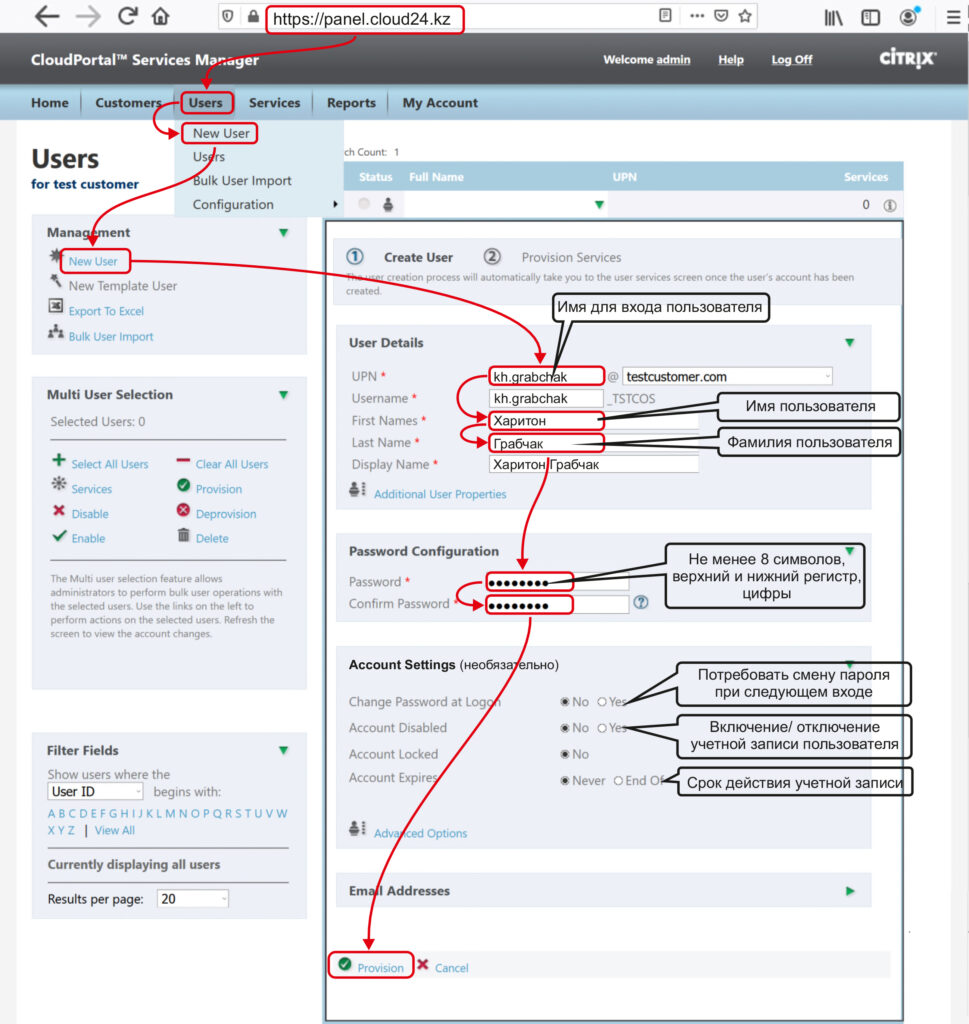
На следующем этапе у Вас есть возможность назначить вновь созданному пользователю необходимые сервисы. Либо Вы можете отказаться от предоставления пользователю сервисов и выйти на главную страницу панели CloudPortal™ Services Manager нажав кнопку Home.
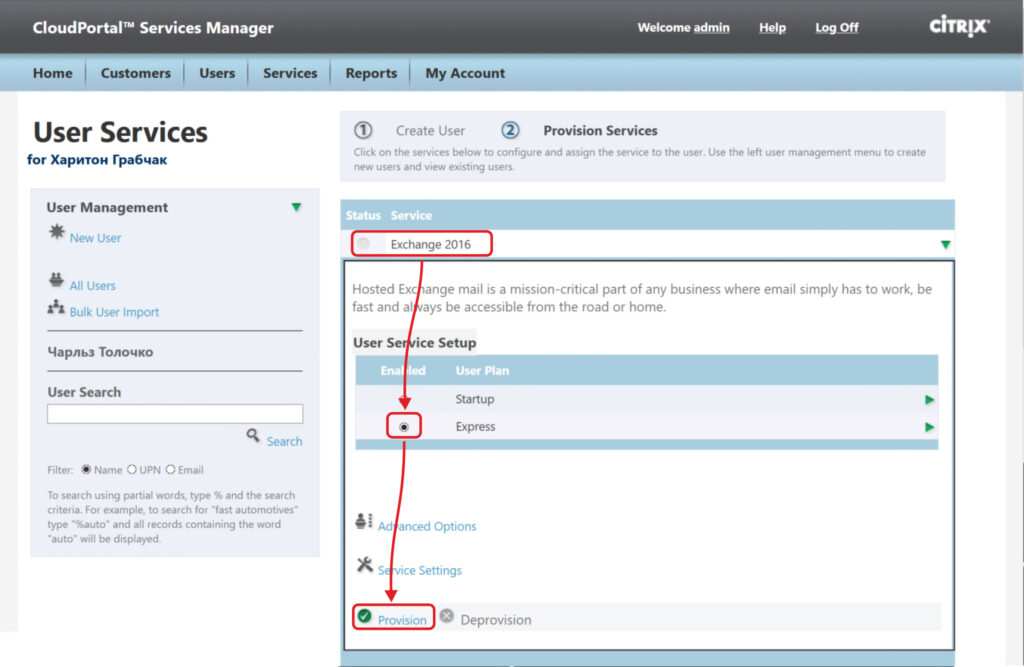
В случае предоставления сервиса пользователю Вам необходимо дождаться окончания процедуры (Status окрасится в зеленый)

Предоставление пользователю необходимых услуг #
Сразу, после создания учетной записи пользователя, мастер настройки предложить выбрать сервисы которые буду доступны пользователю.
Либо, если по какой-либо причине пропущен шаг назначения сервисов при создании пользователя, Вы можете перейти в меню Users, раскрыть меню действий нажав на зеленую стрелку напротив учетной записи и перейти в меню Services
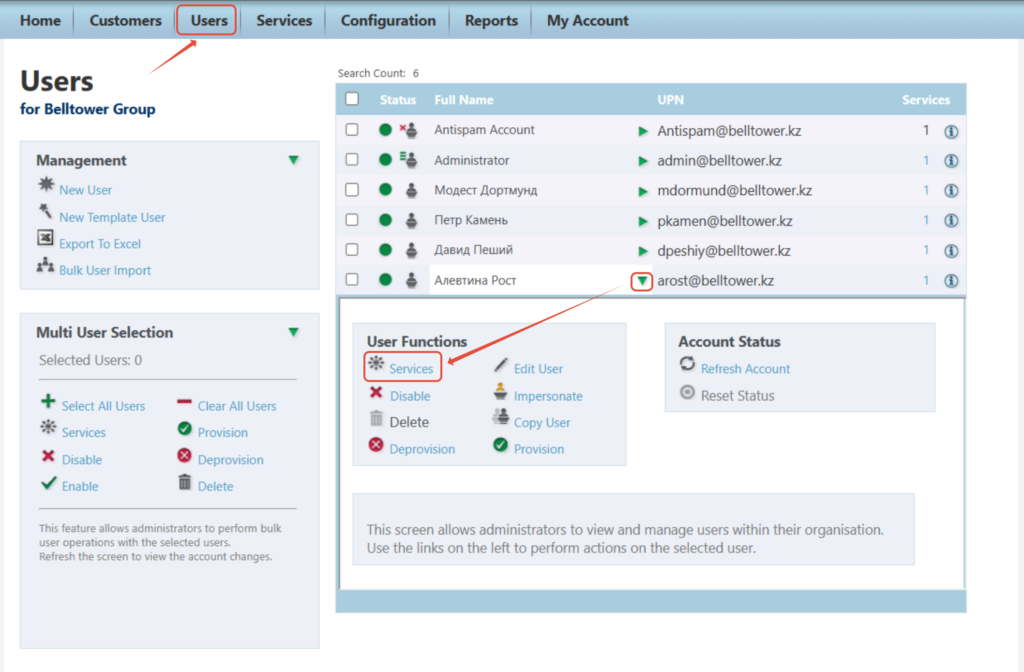
В открывшемся окне, необходимо выбрать, какие сервисы будут доступны пользователю.
Нажимаем на строку с сервисом который хотим предоставить пользователю.
При нажатии на строку Exchange 2016 открывается окно, где необходимо выбрать тарифный план для пользователя, нажать Provision.
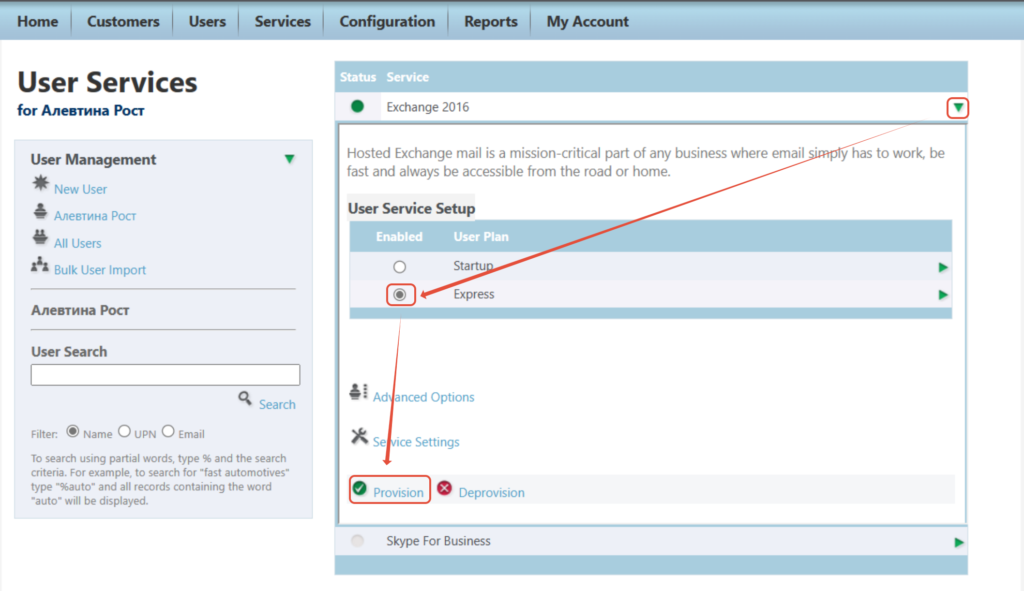
При нажатии на строку Share Point 2013 — Smart Apps открывается окно, где необходимо выбрать тарифный план для пользователя, если необходимо, установить галочку Средства просмотра служб Excel
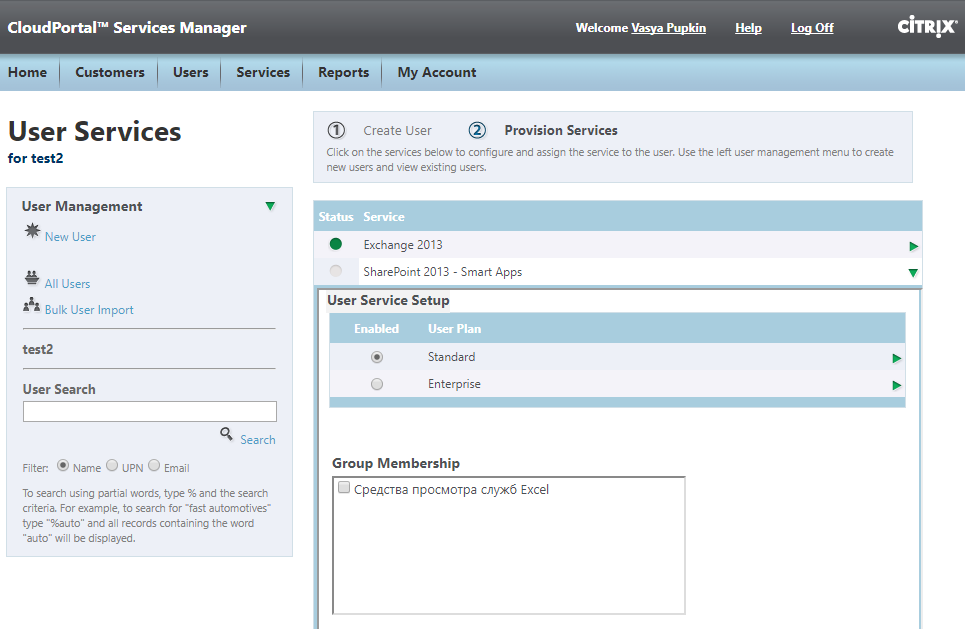
В поле Role Membership обязательно выбрать роль пользователя для Share Point, при необходимости установить галочки Site Administrator, Edit Office Web Apps, Project Web Apps. Нажать Provision.

При нажатии на строку Skype For Business открывается окно, где необходимо выбрать тарифный план для пользователя, нажать Provision.
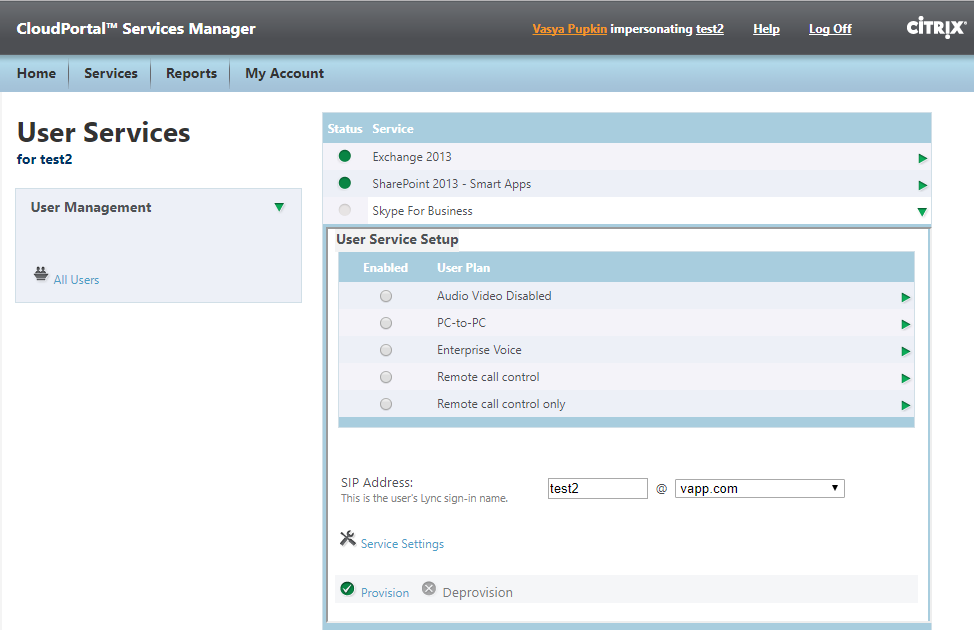
Добавление прав пользователям в панели CloudPortal Services Manager #
Для добавление прав пользователям Portal™ Services Manager необходимо на главной странице выбрать Users либо в левой части страницы в дополнительном меню User Management выбрать All User.
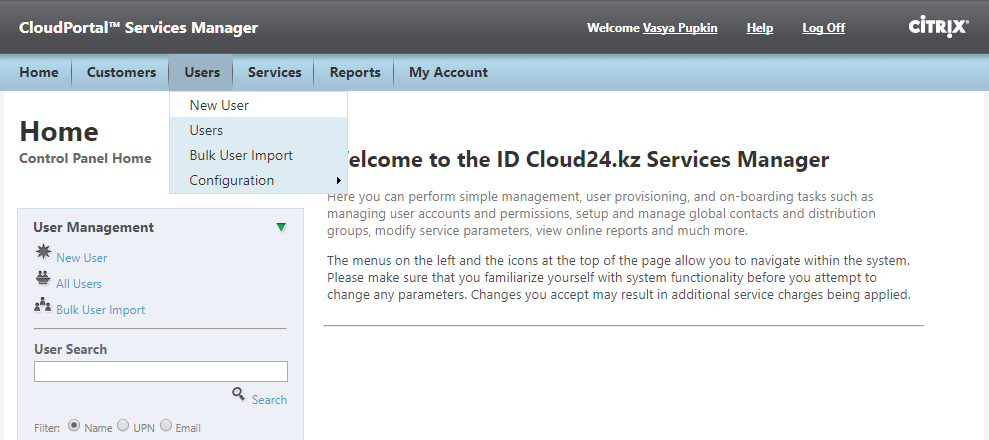
Найти пользователя в списке либо с помощью строки поиска User Search, которому нужно добавить права, выбрать пользователя и в открывшемся окне нажать Edit User
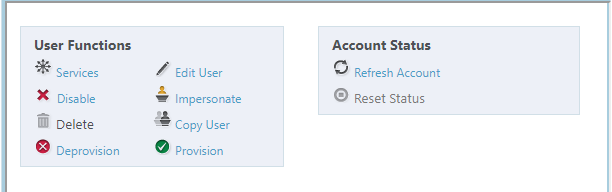
Нажать Account Settings, затем Advanced options. В поле Select one of the common roles выбрать необходимые права